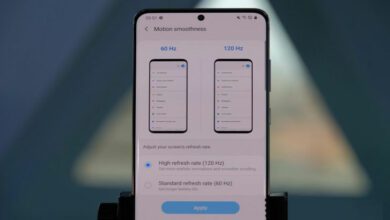در این سال ها سیری نتوانست اسپاتیفای را کنترل کند اما با استفاده از مسیرهای جایگزین می توانستید سرویس های موسیقی جانبی را کنترل کنید . سرانجام اپل ادغام یکپارچه Spotify را برای آیفون در به روزرسانی آی او اس ۱۳ در سال جاری معرفی کرده است .
اگر یک آیفون ۱۱ ، آیفون ۱۱ پرو یا آیفون ۱۱ پرو مکس دارید ، در حال حاضر بر روی گوشی شما iOS 13 نصب است. اما اگر صاحب یک آیفون قدیمی تر هستید ، لازم است که حتما آی او اس ۱۳ را روی دستگاه خود نصب کنید . اگر در حال آزمایش برنامه جدید عکس هستید یا حالت تاریک را آزمایش می کنید ، از Siri استفاده کنید تا موسیقی مورد علاقه خود را خاموش کنید .
کنترل Spotify Siri برای iPad ، AirPods ، CarPlay و HomePod از طریق AirPlay نیز در دسترس است . در ادامه نحوه دسترسی Spotify با استفاده از دستیار صوتی اپل را به شما توضیح می دهیم .
نحوه استفاده از Siri برای کنترل اسپاتیفای در iOS 13
اگر می خواهید که سیری ، Spotify را کنترل کند ، ابتدا باید گزینه “Use with Ask Siri” را در دستگاه خود فعال کنید.
از تنظیمات آیفون یا آیپد خود به بخش Siri & Search بروید و به پایین بروید تا زمانی که Spotify را ببینید. بر روی Spotify کلیک کرده و روی گزینه Use with Ask Siri کلیک کنید تا نوار وضعیت سبز شود .
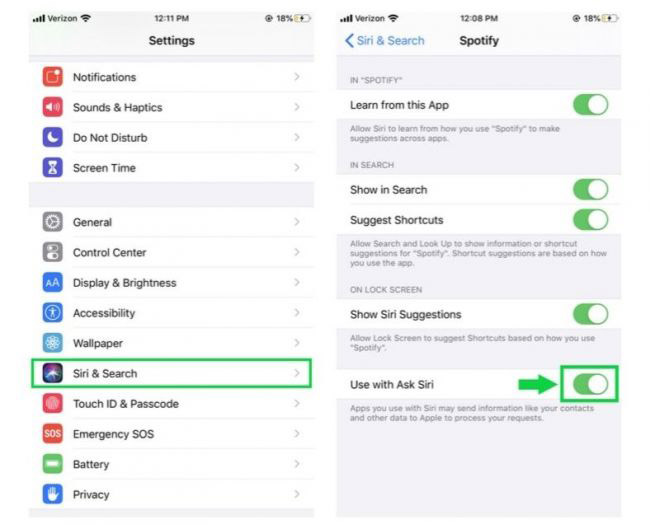
اکنون می توانید Spotify را با Siri کنترل کنید، فقط بگویید “Siri play (نام آهنگ ، هنرمند یا لیست پخش) on Spotify” تا آهنگ مورد نظزتان پخش شود .
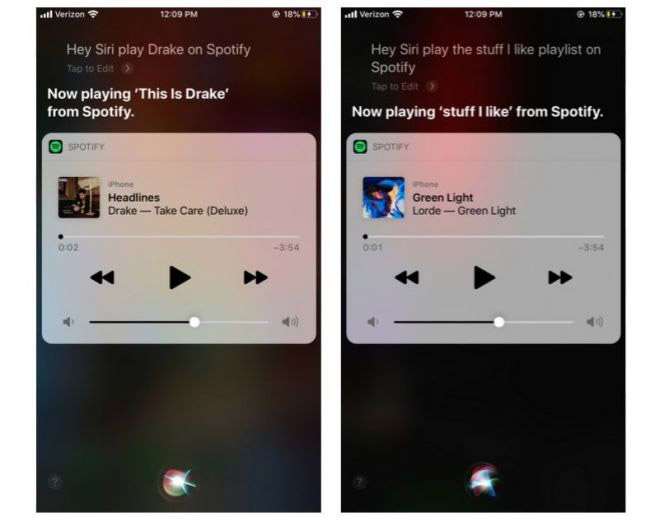
همچنین می توانید صدا را تنظیم کنید ، به آهنگ بعدی بروید و مکث کنید .